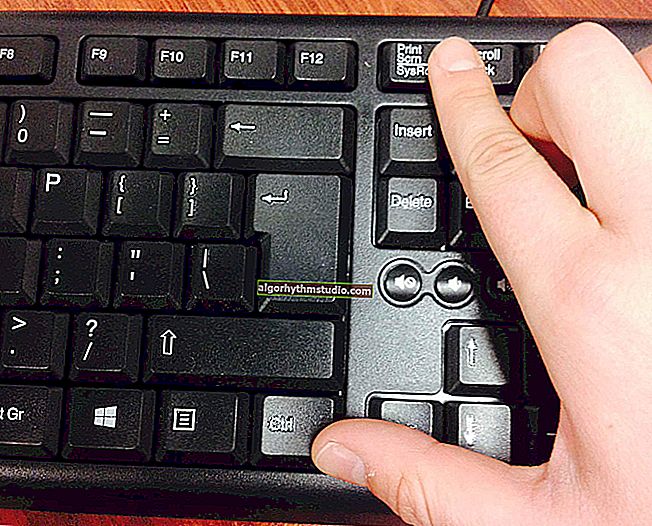Windows 10 게임 모드 : 컴퓨터의 게임 성능 향상
 좋은 하루 되세요!
좋은 하루 되세요!
Windows 10에서는 이전 운영 체제와 달리 특수 게임 모드가 나타났습니다 (게임에서 컴퓨터의 성능을 향상 시키도록 설계됨). 이 "조각"은 Windows 10 Creators Update보다 낮지 않은 버전에서 찾을 수 있습니다.
때문에 게임에 대한 질문 (및 문제)을 자주 받는데,이 모드를 활성화하는 방법과 사용 방법에 대한 메모가 매우 도움이 될 것이라고 생각합니다. 또한 경우에 따라 게임 모드를 사용하면 FPS 수를 10 ~ 15 % 늘릴 수 있습니다! (다른 작업을 수행하지 않고 마우스를 몇 번만 클릭하면 동의합니다. 유용합니까?!).
이 기사 외에도 다음 항목을 숙지하는 것이 좋습니다. //ocomp.info/pochemu-tormozyat-igryi.html (강력한 새 PC에서도 게임 속도가 느려지는 주된 이유를 나열합니다).
이제 사건에 ...
*
게임 모드 활성화 [Windows 10]
따라서 먼저 Windows 설정을 열어야합니다 (아래 스크린 샷에서와 같이 START를 사용할 수 있으며 Win + i 버튼 조합을 사용할 수 있습니다).

Windows 10 설정
그런 다음 "게임"섹션으로 이동합니다 (아래 화면 참조).

게임 (옵션)
그런 다음 "게임 모드"탭으로 이동합니다. 여기에서 활성화되고 지원되는지 확인해야합니다 (아래 예 참조). Windows 1703 또는 1709 버전이있는 경우 켜야하는 스위치가 있습니다.
그런 다음 "그래픽 설정"링크를 여는 것이 좋습니다 (아래 스크린 샷의 화살표 4).

게임 모드가 활성화되어 있습니까?
응용 프로그램 목록 ( "찾아보기"버튼)에 게임을 추가 한 다음 해당 설정에서 고성능을 설정합니다 (아래 예). 2 개의 비디오 카드 (통합 및 분리형)가있는 경우 특히 그렇습니다. 게임이 분리형 카드에서 실행되는 방식입니다.

게임 추가 및 고성능 활성화
마지막으로 확인하고 구성해야하는 것은 게임 메뉴입니다. 기본적으로이 메뉴를 호출하는 버튼은 Win + G입니다 (하지만 직접 지정할 수 있음). 게임 모드를 활성화하고, 스크린 샷을 찍고, 비디오를 녹화하고, 방송을 활성화하는 등의 작업을 수행 할 수 있습니다.

메뉴를 열기위한 키보드 단축키
게임 모드 사용 방법
아주 간단합니다! 게임을 시작하고 Win + G 버튼 조합 (또는 이전 단계에서 지정한 것)을 누릅니다.
화면 하단에 작은 패널이 나타납니다. 오른쪽에는 게임 모드를 켤 수있는 버튼이 있습니다. 클릭하기 만하면됩니다 (아래 스크린 샷의 2 번).

게임 바-게임 모드 활성화
일반적으로 모든 것이 그렇게 간단합니다!
개인 메모는 촛불의 가치가있는 게임입니다.
- 게임 모드가 항상 FPS 수를 높이는 것은 아닙니다 (하지만 일반적으로 긍정적으로 작동합니다. 예를 들어 게임의 동적 에피소드 중에 일부 0.5 초 정지가 사라질 수 있습니다).
- 강력한 게임용 PC (노트북)가 있고 게임 이외의 프로그램이 실행되지 않는 경우 게임 모드는 성능에 거의 영향을주지 않습니다.
- 예산 장치가있는 경우 (예 : 통합 비디오 카드 만 사용) 게임 모드는 FPS 수를 10-15 %까지 올릴 수 있습니다.
- 많은 프로세스가 실행 중이거나 일부 관련없는 프로그램이있는 경우 게임 모드는 게임 속도를 크게 높일 수 있습니다.
- 게임을 종료하면이 모드는 자동으로 중지됩니다 (항상 수동으로 할 필요가 없습니다).
그 밖에주의해야 할 사항 :
1) Turbo Boost 정보
Intel i3, i5, i7 프로세서가 장착 된 최신 노트북을 사용하는 경우 항상 최대 성능으로 작동하지는 않습니다. 사실 배터리 전력을 절약하기 위해 Turbo Boost 기술이 항상 사용되는 것은 아닙니다 (참고 : 프로세서 의 셀프 오버 클럭킹 *) . 작동 여부와 활성화 방법을 확인하려면 //ocomp.info/increase-performance-intel-for-laptop.html 문서를 확인하십시오.
2) FPS 정보

게임에서 FPS 수를 늘리려면 게임 모드만으로는 충분하지 않은 경우가 많습니다. 예를 들어,이 외에도 비디오 카드 드라이버, 게임 자체를 조정하고 시스템 (및 기타 작업)에서 불필요한 쓰레기를 제거 할 수 있으며 결과적으로 30-40 % 증가 (가끔 등!) 할 수 있습니다.
이러한 모든 작업은 "FPS를 높이는 방법 : 게이머의 방법" -//ocomp.info/kak-povyisit-fps.html 문서에 설명되어 있습니다.
*
주제에 대한 추가를 환영합니다 ...
좋은 경기!